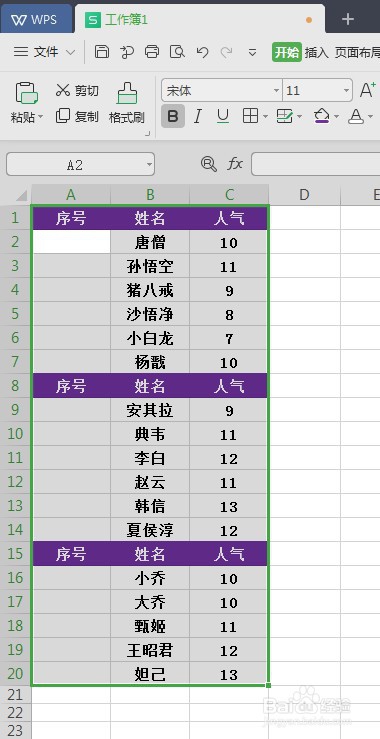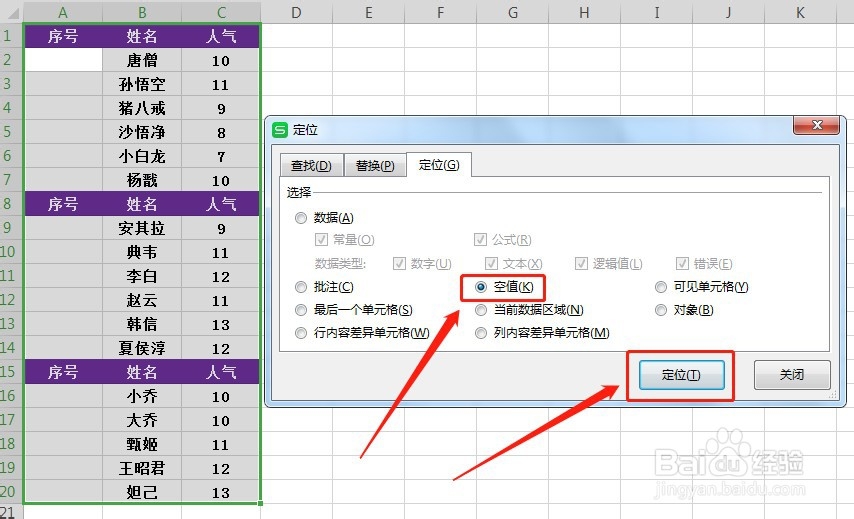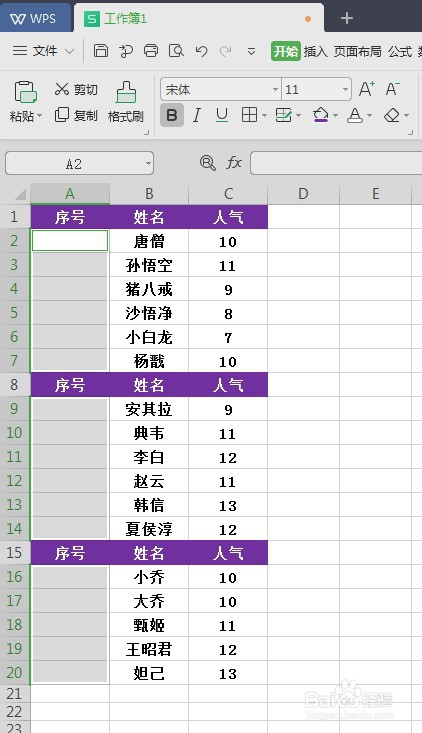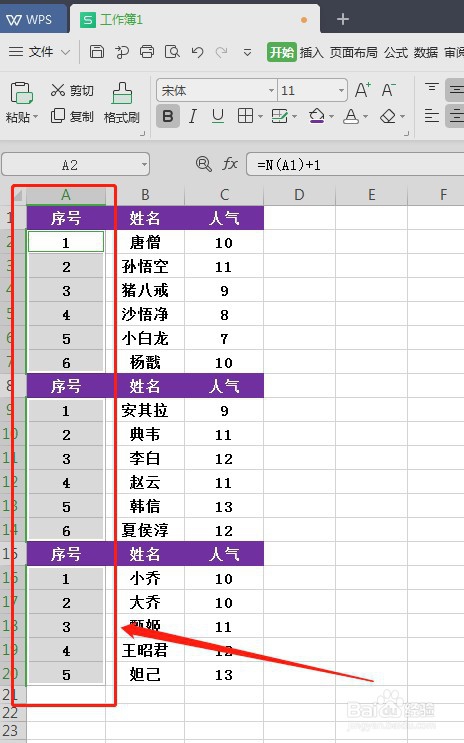1、首先,我们先看一下我们需要跨行填充序号的表格,如下图所示:
2、然后,我们框选全部表格,如下图所示:
3、然后,使用快捷键“Ctrl+G”,如下图所示:
4、然后,我们在“定位”界面,将“空值”选中,然后点“定位”,如下图所示:
5、然后,我们会看到,已经自动锁定了,需要填充序号的单元格,如下图所示:
6、然后,我们在“编辑栏”输入函数:=N(A1)+1,其中,A代表的是表格的A列吧,如下图所示:
7、然后,我们使用快捷键:Ctrl+Enter,如下图所示:
8、然后,我们会发现序号已经填充好了,如下图所示: